Hướng dẫn viết câu đối thư pháp tết với ứng dụng Ephoto 360
18/01/2017 |
2768 |
Ganhodepzai |
Photoshop
Hôm nay mình sẽ hướng dẫn mọi người cách viết câu đối thư pháp tết với ứng dụng Ephoto 360 đầy ấn tượng làm hình nền hoặc chia sẻ cộng đồng mạng.
Để trải nghiệm hiệu ứng viết chữ thư pháp bạn cần cài đặt ứng dụng Ephoto 360 trên google play :
Link tải ứng dụng Ephoto 360 - Hiệu ứng ảnh
Sau khi cài đặt bạn bật ứng dụng và kéo xuống chỗ thư pháp.
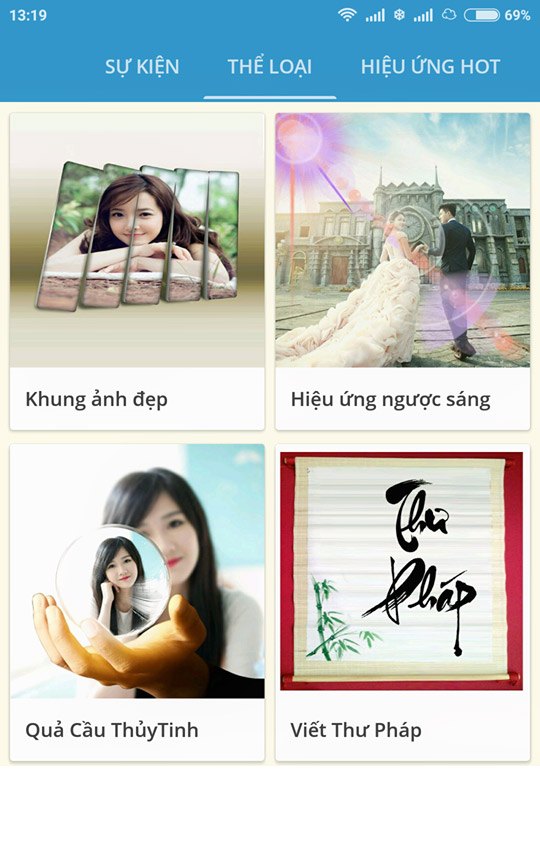
Để thực hiện bạn cần thực hiện các bước dưới đây :
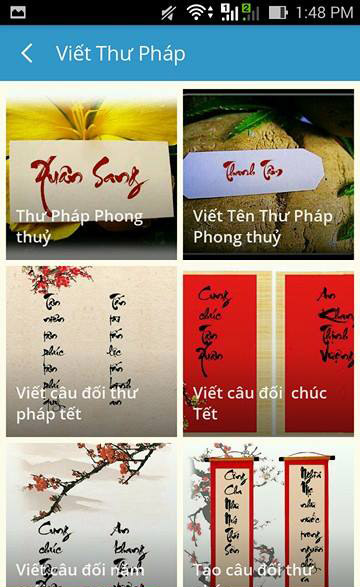
- Lựa chọn mẫu câu đối thư pháp bằng cách click vào
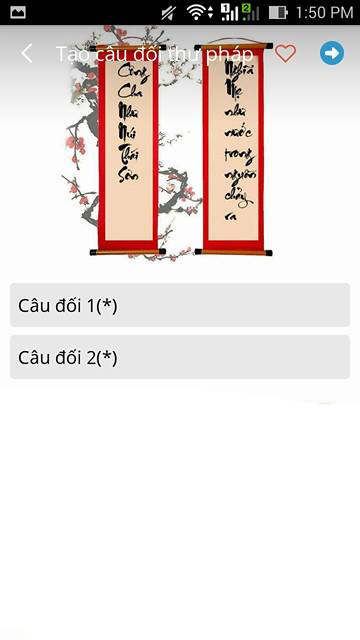
- Nhập câu đối thư pháp của bạn
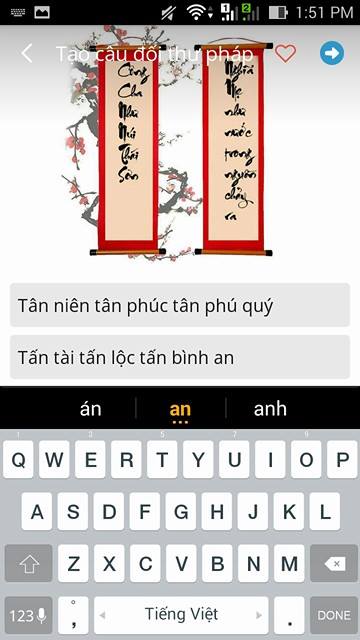
- Ấn mũi tên > để tạo
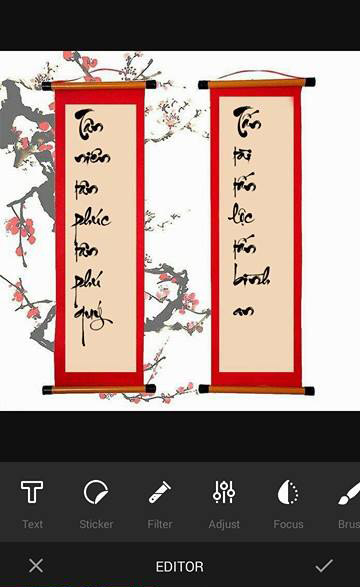
- Giờ bạn click nút check đúng để tiếp tục bước lưu hoặc share ảnh
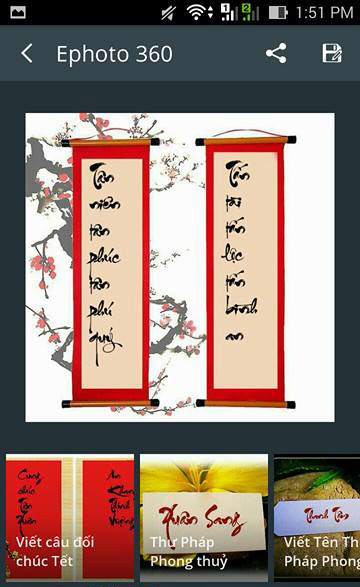
- Giờ bạn thỏa sức tải về máy hoặc share bức ảnh câu đối thư pháp của mình
Link tải ứng dụng Ephoto 360 - Hiệu ứng ảnh .Ngoài ra bạn tham khảo thêm tiện ích viết câu đối thư pháp online hoặc tải ứng dụng ghép ảnh pro cho IOS
Nguồn: Tainguyenpsd.com
Bài Viết Liên Quan
Hướng dẫn mọi người cách sử dụng Action trong Photoshop
Làm thế nào để tạo một chân dung trừu tượng trong photoshop
Làm thế nào để tạo hiệu ứng kết tủa mực bằng Photoshop ?
Tài liệu photoshop phần 1 : Làm quen với giao diện và thanh công cụ
Tài liệu photoshop phần 2 : Bắt đầu sử dụng
Tài liệu photoshop phần 3 : Layer là gì và Cách sử dụng Layer
Tính năng tự chèn cảnh khi crop trong Photoshop CC 2015.5
Hướng dẫn cách ghép ảnh cô dâu trên máy tính chi tiết cho bức ảnh của bạn



























58aeb4335444c_c0387786b1bf9114ebb5481e4f18dad1.png)
58aeaa0177129_7e8fd0830b64145906d8fe64d1edf4e3.png)